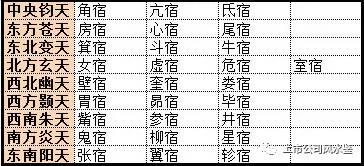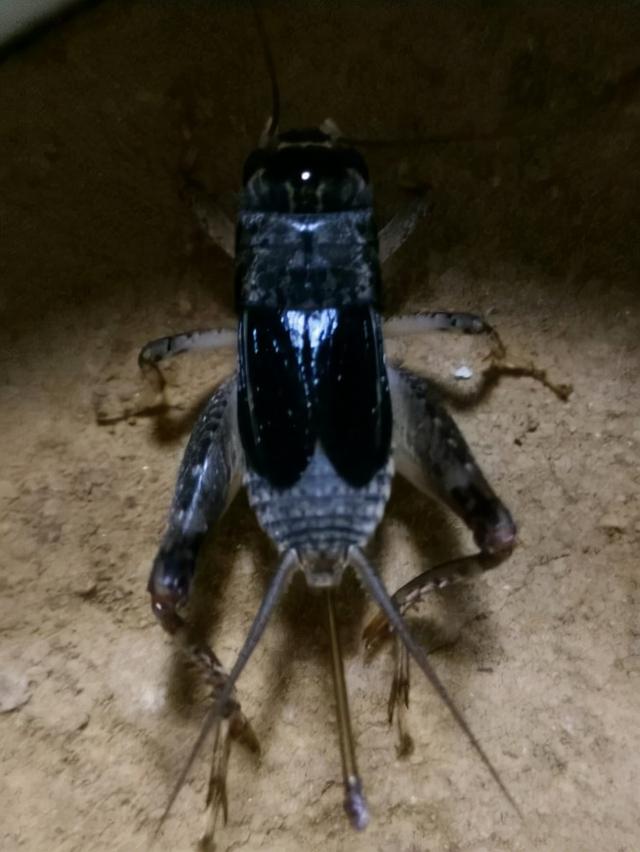excel打印每页都带标题怎么设置(实用办公必学技巧)
在用Excel制作的大型数据表格时,打印数据列表的每页都带标题,这样让阅读的人看是非常方便明了的。那么如何才能实现这一功能呢?下面小编就带大家一起来完成这个设置方法。
打印标题设置方法
1、打开需要打印的Excel工作表,在“页面布局”选项卡的“页面设置”组中单击“打印标题”按钮,如图下图:
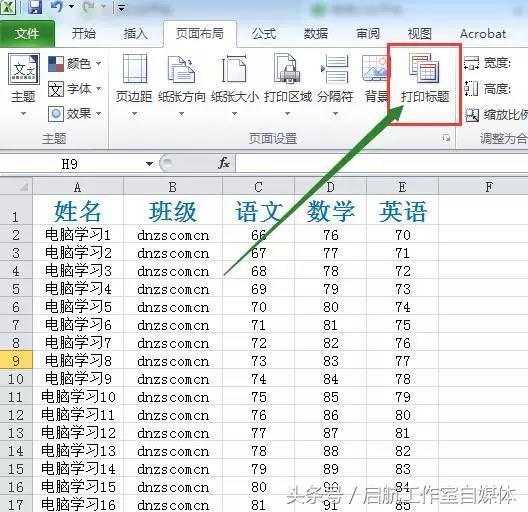
2、打开“页面设置”对话框的“工作表”选项卡,在“顶端标题行”文本框中输入需要作为标题行打印的单元格地址,如图2所示。
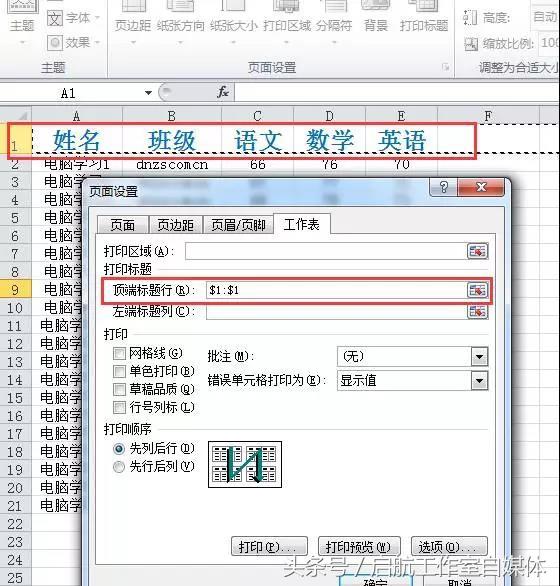
注意
勾选“网格线”复选框,打印时将打印网格线;如果使用黑白打印机,则应勾选“单色打印”复选框,对于彩色打印机来说,勾选该复选框能够节省打印时间;勾选“草稿品质”复选框,可以减少打印时间,但会降低打印的品质;勾选“行号列标”复选框,则打印时将包括工作表的行号和列号;在“批注”下拉列表中可以选择是否打印批注以及批注的打印位置;“打印顺序”栏中的单选按钮用于设置工作表的打印顺序。
3、文件——打印——我们查看“打印预览”,显示第一、第二、第三页都有标题。
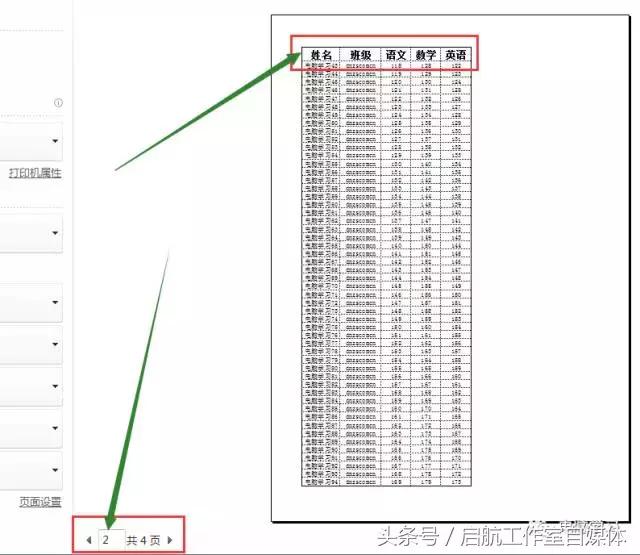
免责声明:本文仅代表文章作者的个人观点,与本站无关。其原创性、真实性以及文中陈述文字和内容未经本站证实,对本文以及其中全部或者部分内容文字的真实性、完整性和原创性本站不作任何保证或承诺,请读者仅作参考,并自行核实相关内容。文章投诉邮箱:anhduc.ph@yahoo.com